Fazit: Schön und leistungsfähig
Asus hat im Chromebook Flip C436 fast alles richtig gemacht. Ein wunderschönes, sehr schlankes, flexibles Notebook, auf dem die neue Intel-Core-Generation wie geschmiert läuft. Ein farbenfrohes Display, eine intuitiv benutzbare Tastatur. Dazu Surroundsound, wider Erwarten auch eine ordentliche Akkulaufzeit und bis auf einige Kleinigkeiten fast kein Aber. Da legen wir uns fest: das Asus Chromebook Flip C436 ist das beste Chromebook aller Zeiten.

Ist gutes Design in einem Notebook wichtig? Die Meinungen dürften da auseinander gehen, wobei sich kaum einer beschweren würde, wenn eine leistungsfähige Maschine dabei auch noch gut aussieht. Im Asus Chromebook Flip C436 ist das der Fall. Der Hersteller vereint Intels aktuelle, 10. Core-Generation mit starker Hardware und einem wunderschönen Gehäuse. Finden nicht nur wir, sagt auch Asus in der offiziellen Produktbeschreibung:
„Das transparente Silber verleiht dem Asus Chromebook Flip C436 ein futuristisch anmutendes und edles Finish, das sowohl dezent, gleichzeitig jedoch auch äußerst tough wirkt. Das schillernde Aerogel-Weiß ist zudem eine frischere, neue Version des Standard-Weiß. Die Farbe wechselt je nach Blickwinkel dezent von Weiß bis hin zu verschiedenen Blau-, Lila-, Rot- und Rosatönen.“
Wir haben das einmal für euch in Bildern festgehalten; tatsächlich wirkt die Farbe mal etwas bläulicher, mal etwas rötlicher:
Asus Chromebook Flip C436: Vorjahresmodell deutlich verbessert
Aber auch ganz abgesehen vom Design hat Asus im Chrombook Flip C436 vieles richtig und auch besser gemacht als im Vorgänger Chromebook Flip C434:
- Das Notebook hat einen geraden Formfaktor und ist mit durchgehenden 1,37 cm schön flach (im Vergleich zu 1,57 cm beim Chromebook Flip C434 oder 1,61 cm an der dicksten Stelle des Apple MacBook Air). Selbst im Tablet-Modus wirkt das 360-Grad-Touchscreen-Gerät noch sehr flach.

- Asus setzt bei der Bildschirmarbeit auf ein cleveres Konzept: Ist das Notebook aufgeklappt, setzt es hinten auf der Unterkante des Bildschirms auf. Das Notebook wird dann leicht keilförmig.
- Das bietet mehrere Vorteile: Asus konnte das Chromebook dadurch noch flacher und ganz gerade bauen. Die Gummileisten unten sind auf ein Minimum reduziert. Die Keilform erhöht die Ergonomie beim Schreiben, sie lässt Luft unter dem Gerät zirkulieren, so dass das Notebook nicht überhitzt. Und auch der Sound der integrierten Leiste bekommt so mehr Raum.

Schönes Tastaturlayout
- Das Gewicht ist mit 1,1kg sehr leicht für ein 14-Zoll-Ultrabook. Es gibt nur wenige Wettbewerber, die aktuell darunter kommen; das kürzlich von uns getestete Dynabook Portégé X30L-G etwa unterbietet das um noch einmal gut 200 Gramm im 13,3-Zoll-Formfaktor. Der direkte Wettbewerber Samsung ist im neuen Galaxy Chromebook auch 100 Gramm leichter. Der Rest der Konkurrenz von Apple über HP und Lenovo bis Dell ist mit seiner aktuellen 13-Zoll-Linie aber fast ausnahmslos schwerer.
- Asus hat ein Quad-Sound-Lautsprechersystem von Harman/Kardon für Raumklang integriert. Zwei der Lautsprecher befinden sich zwischen Boden und Display, daneben gibt es zwei Lautsprecher links und rechts. Im Vorgänger hatte Asus die Lautsprecher noch am Boden untergebracht.
- Das Tastaturlayout ist schlicht und intuitiv gehalten, etwa mit frei stehenden Cursor-Tasten.
- Das genau mittig platzierte Touchpad fällt im Vergleich zum Vorgänger deutlich größer aus. Es umfasst rund 2/5 der Gehäusebreite.

- Asus bietet moderne Schnittstellen wie 2x USB-C (3.2), Bluetooth 5.0 und WiFi 6.
- Bis zu 12 Stunden Akkulaufzeit sollen es in dem Notebook von Intels Project Athena sein. Reell sind es (natürlich) weniger, aber mit optimierter Nutzung sind an die 10 Stunden tatsächlich drin.
So weit die Ausgangslage. Aber wie gut sind die verbesserten Eigenschaften in der Praxis?
Tastatur im Chromebook Flip C436 ist hochsolider Standard

Noch unter dem Eindruck des ultraleichten Dynabook Portégé X30L-G stehend, wirkt das Asus Chromebook Flip C436 nicht wie ein solches Fliegengewicht. Aber es ist angenehm zu transportieren, auch dank seiner wirklich flachen Maße.

Ebensolches Dynabook Portégé X30L-G erkauft seine Leichtigkeit auch mit einer etwas zu biegsamen Magnesium-Oberseite, die das Tippen erschwert. Das Chromebook Flip C436 ist derweil deutlich robuster. Auch hier geben die Tasten für unseren Geschmack ein wenig zu sehr nach, der Hub ist recht tief, die Tasten wirken ein klein wenig wackelig. Buchstabenverschlucker gibt es hier aber nicht; Vertipper im Übrigen auch selten. Asus stellt die Cursor-Tasten frei, baut eine große Enter-Taste ein, jede der Buchstaben- und Zeichen-Tasten ist gleich groß (keine Selbstverständlichkeit). Lediglich die etwas große Such-Taste oberhalb der linken Hochstell-Taste wirkt überdimensioniert.

Einen kleinen Nachteil am Chromebook Flip C434 hat Asus leider auch ins Flip C436 übernommen: Je nach Betrachtungswinkel sind die silber auf silbernen Tasten nur schwer zu erkennen. Die Hintergrundbeleuchtung der Tastatur hilft hier nicht sonderlich.
Anschlüsse: 2x USB-C 3.2, Aufladen an beiden Seiten, WiFi 6
Asus bringt den Fingerabdrucksensor rechts oberhalb der Backspace-Taste unter, wo er wenig stört und leicht erreichbar ist. Der eine oder andere Mitbewerber hat an der Stelle gar die Ein-Aus-Taste sitzen. Die befindet sich bei Asus, ebenfalls wenig störend, an der linken Gehäuseseite, lässt sich allenfalls etwas schwer erreichen. NutzerInnen dürften sich oft fragen, ob sie nun gedrückt haben oder nicht.
Besser gelöst: die Lauter-Leiser-Wippe direkt daneben. So etwas bieten tatsächlich nur noch wenige Hersteller. Dabei ist sie ungemein praktisch, vor allem, wenn ihr das Chromebook im Tent-Modus nutzt, um etwa Videos von YouTube, Disney+ oder Netflix darauf zu sehen und ohne Fingerakrobatik die Lautstärke bequem anpassen wollt. Eine gleiche Wippe für die Helligkeit wäre auch noch praktisch gewesen, aber das ist Luxusdenken.

Asus belässt es im Chromebook Flip C436 bei den notwendigsten Anschlüssen: 2x USB-C (3.2), 1x 3,5-mm-Audioklinke und ein Micro-SD-Kartenleser. Schön ist, dass ihr die links und rechts verteilten USB-C-Anschlüsse gleichermaßen nutzen könnt, um das Gerät aufzuladen (was im Übrigen recht schnell geht). Links verbaut Asus außerdem eine LED, die beim Aufladen orange oder grün leuchtend den Ladestand anzeigt.
Lüfter? Welcher Lüfter?
An der Ergonomie haben wir rein gar nichts auszusetzen. Die Handballen ruhen sehr bequem links und rechts vom gar nicht einmal zu breiten Touchpad. Selbiges ist um etwa 1 mm im Gehäuse abgelassen und lässt sich tadellos bedienen. Die Kante an der Gehäuse-Vorderseite ist leicht abgerundet, so dass es keine scharfen Kanten gibt, an denen ihr euch die Handgelenke aufschürfen könntet. Fragwürdig allenfalls die beiden kleinen Gummiauflagen links und rechts, die das Display beim Zuklappen vor direktem Kontakt schützen sollen. Als all zu störend haben wir sie aber nicht empfunden.

Was wir ebenfalls zur Ergonomie zählen würden: Wie laut die Maschine ist. Anders als Samsung im lüfterlosen Galaxy Chromebook setzt Asus für das Intel-System mit Core i7-10510U oder (im Falle unseres Testkandidaten) Core i5-10210U auf einen Lüfter. Kurz gesagt: Bis auf das Hochfahren des Systems, wo er sich (offenbar gewollt) kurz meldet, haben wir ihn so gut wie nie gehört.

Und das sei hier noch einmal unterstrichen. Für einen Härtetest öffnen wir im Entwickler-Modus alles, was wir als Apps auf dem Gerät haben: Telegram, Microsoft Teams, Photoshop Express, Snapseed, Netflix, YouTube, Firefox, Chrome selbst natürlich auch… Insgesamt 20 Apps und dazu über 20 Tabs im Chrome-Browser über längere Zeit. Der Kühler. will. einfach. nicht. anspringen. Das Gehäuse auf Höhe des Chips wird dabei nicht einmal heißer als handwarm. „Schlimmer“ noch: Nicht einmal der Systemmonitor meldet eine übermäßige Auslastung der Kerne, allenfalls fast 8 GB genutzten Arbeitsspeicher (von 16 GB in unserem System verfügbaren). Großer Respekt!
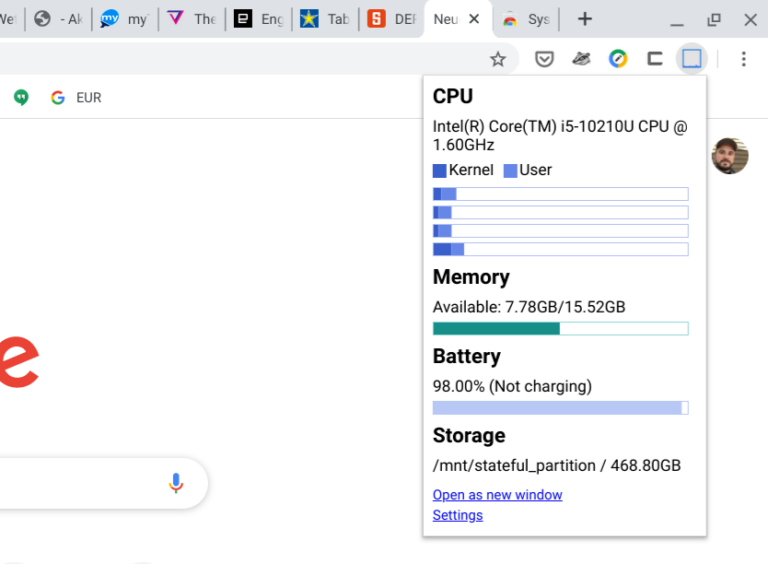
Beim Setup des Systems meldet sich der Kühler zunächst auch. Chrome OS versucht zu Anfang, den letzten bekannten Speicherpunkt mit allen damals installierten Apps wiederherzustellen, wofür das System im Hintergrund eifrig Apps herunterlädt und installiert.
Sound top, außer bei höchster Lautstärke
Das Quad-Sound-System bietet den versprochenen, für ein so dünnes Notebook sehr starken Raumklang. Allerdings nur bei mittlerer Lautstärke. Drehten wir voll auf, war in unserem Testsong „Night Call“ von London Grammar auf Spotify ein deutliches Rasseln zu hören.
Display im Chromebook C436: Spiegelt und leuchtet
Asus verbaut im Chromebook C436 ein Full-HD-Display (1.920 x 1.080px) im 16:9-Format mit Multitouchscreen und sehr dünnen Rändern. Das Screen-to-Body-Verhältnis beträgt 85 Prozent. Während die Seitenränder 4,9 mm messen sollen, sollen es unten 7 mm sein. Der untere Rand wirkt etwas größer; Asus misst ihn innerhalb des sichtbaren Bereichs bei 90 Grad aufgeklapptem Display. So oder so: Hier wirkt kaum Platz verschenkt, obwohl das Screen-to-Body-Verhältnis im Vorgänger C434 mit 87 Prozent gar noch etwas höher war.

Das Display bietet schön leuchtende Farben. Die Maximalhelligkeit empfanden wir als zufriedenstellend, es hätte gerne noch etwas mehr sein können. Von den 178 Grad Betrachtungswinkel, die Asus angibt, habt ihr in der Praxis ohnehin wenig, weil das Display selbst ohne starke Sonneneinstrahlung sehr, sehr stark spiegelt.
Das macht sich bei normal einfallendem Tageslicht tatsächlich störender bemerkbar als in gleißendem Sonnenlicht, wo wir noch erstaunlich viele Details erkannten.
Auffällig eine ganz andere Sache: Bei aufgeklapptem Display ist es die Display-Unterkante, die auf dem Tisch aufliegt. Und hier ruht letztlich das ganze Gewicht auf zwei kleinen Hartgummi-Pfropfen. Langfristig eine mögliche Schwachstelle.

Webcam: Genauso enttäuschend wie bei anderen Notebooks
Die Webcam, wie sollen wir es anders sagen, ist, wie in eigentlich fast allen heutigen Notebooks, enttäuschend. Selbst bei gut ausgeleuchteten Räumlichkeiten ist ein klares Rauschen erkennbar. Mangels besserer Alternativen, die wir kennen, haben wir aber längst aufgehört, uns darüber zu beschweren. Das muss offenbar so sein. Immerhin werden externe Webcams der namhaftesten Hersteller von Chrome OS meist problemlos erkannt.

Akkulaufzeit: Im Prinzip gut
Nachdem wir in anderen Testberichten schon von einer enttäuschenden Akkulaufzeit des Chromebook Flip C436 gelesen hatten, rechneten wir mit dem Schlimmsten. Statt bis 12 Stunden maßen einige Tester nur 5. So kam es bei uns allerdings nicht bzw. nur manchmal. Bei unserem ersten Test war nach zwei Netflix-Episoden im Vollbild und Tent-Modus der Akku fast leer, beim zweiten Versuch war er nach den gleichen 2 Stunden nur von 100 auf 81 Prozent geschrumpft – nanu?!
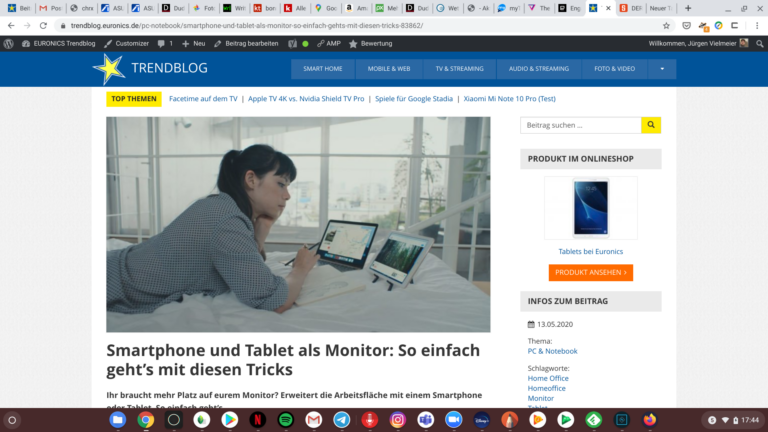
Bei einfacher Bildschirmarbeit ermittelten wir ebenfalls recht hohe Diskrepanzen zwischen 5 und teilweise fast 10 Stunden. Der Knackpunkt scheint die Auswahl der Apps zu sein. Arbeiteten wir auf die traditionelle Weise, nur mit dem Chrome-Browser und allenfalls noch dem Dateimanager, war die Akkulaufzeit selbst mit vielen geöffneten Tabs deutlich höher. Mehrere gleichzeitig genutzte Google-Play-Apps scheinen den Akku munter leerzusaugen. Habt ihr wenige davon geöffnet, sind gut und gerne 8 bis 9 Stunden Laufzeit möglich.
Anschluss externer Geräte: alles erkannt
Chrome OS erkannte verschiedene USB-Sticks und eine externe USB-Festplatte auch mit einem Umstecker von USB-A zu USB-C problemlos. Unsere über den gleichen Umstecker angeschlossene USB-Soundkarte mit daran verbundenem Mikrofon erkannte das System ebenfalls klaglos. Gleichzeitig durften wir die Quellen für Audio-Eingabe und -Ausgabe (Bluetooth-Kopfhörer) separat voneinander wählen. Auf die Dateien eines Android-Smartphones (Galaxy S10) konnten wir ebenfalls via USB-Kabel zugreifen. Ebenso wie auf eine per USB-C-Adapter angeschlossene SD-Karte.
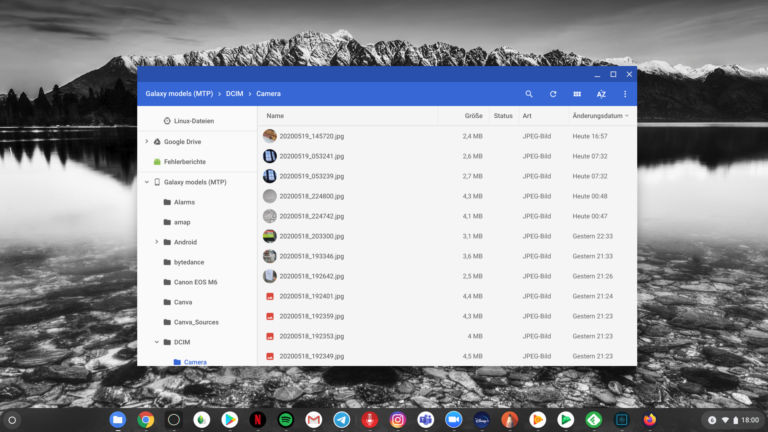
Während die WLAN-Verbindung mit dem wohl zuverlässigen Treiber für WiFi 6 keinerlei Probleme machte, bemerkten wir bei Bluetooth sowohl bei einer verbundenen Bose-Soundbar wie auch bei einem kabellosen Boltune-Kopfhörer zu Weilen Aussetzer.
Für Teammeetings installierten wir Microsoft Teams über Google Play, was für Chats auch funktionierte. Für Telefonate wechselte das System lieber auf ein Browser-Tab der Software, was aber auch problemlos und mit guter Qualität ging.
Apps via Google Play: Nicht immer hübsch, aber eigentlich geht alles
Die Qualität der Apps bleibt ein wenig der Pferdefuß von Chrome OS. Es ist eine große Sucherei im Play Store, und viele der Anwendungen haben nach wie vor nicht den gleichen Komfort wie eine Desktop-App, auch wenn sie funktionieren. Wir hörten Musik über Spotify, chatteten über Telegram, schauten Videos im Vollbild über eine tadellose Netflix-App, Bilder bearbeiteten wir mit Snapseed, was nicht unbedingt elegant ist, aber gelingt.
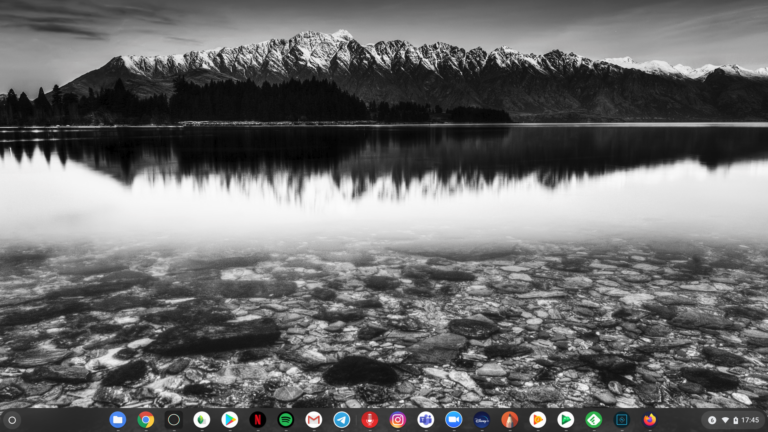
Um Screenshots etwa mit farblichen Markierungen zu versehen, mussten wir auf eine weitere App ausweichen, in unsere Falle AutoDesk Sketchbook. Für fast alles findet sich eine Lösung, auch wenn die nicht immer hübsch, und dazu noch sehr oft mit Werbe-Einblendungen versehen ist.
Chrome OS und Linux: Unechte Freunde
Mit Project Crostini unter Chrome OS 81 läuft auch Linux im Prinzip auf dem System. Für NutzerInnen bedeutet das allerdings: Für sie steht anfangs nur eine Terminal-App zur Verfügung. Eine grafische Nutzeroberfläche ist nicht vorgesehen, Befehle müssen sie von Hand eintippen.
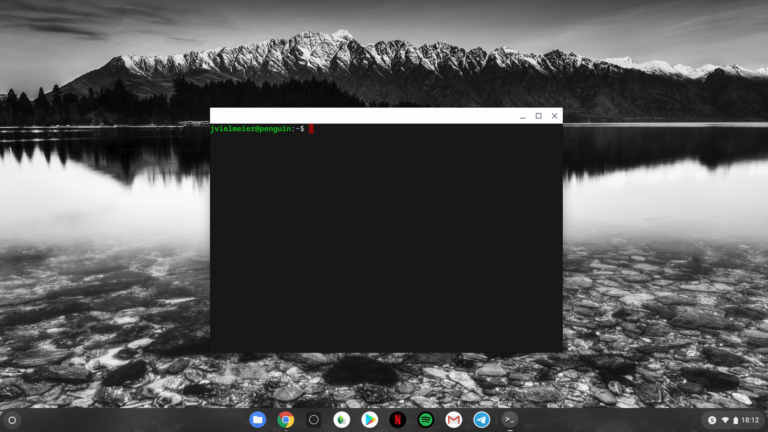
Unser Versuch, den Paketmanager Snap zu installieren (eine Art AppStore für Linux) gelingt zwar offiziell. Der Versuch, Apps wie WhatsDesk oder Audacity über Snap zu holen, misslingt aber. Die lassen sich danach nicht starten. Die Alternative Flatpak mag Zoom und Discord zwar installieren, letzgenannte App danach aber nicht starten. Beide Paketmanager bleiben dabei im Hintergrund und legen keine eigene App an.
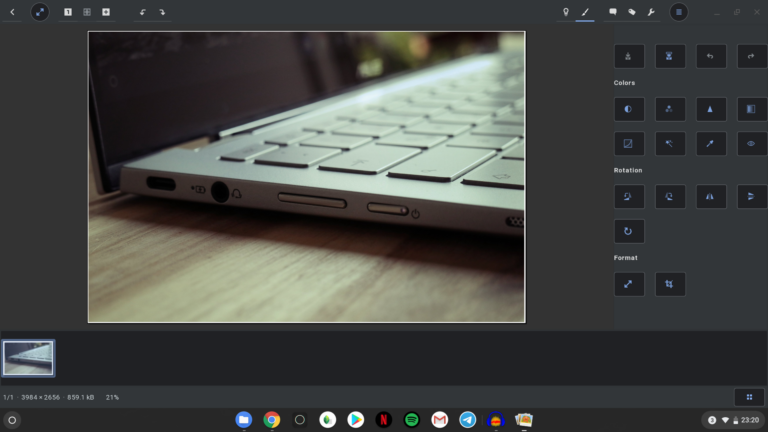
Deutlich besser läuft es mit der Direkt-Installation über das Advanced Packaging Tool. Mit apt-get installieren wir schließlich AisleRiot Solitaire, Audacity und die Bildbearbeitung gThumb. Chrome OS gruppiert alle Linux-Apps in einem eigenen Verzeichnis. Sobald sie geöffnet sind, zeigt das System sie aber auch in der App-Leiste an. Und: Das funktioniert auf dem leistungsfähigen Chromebook Flip C436 mit Intel Core i5 teilweise gar nicht schlecht. Die Apps starten schnell, es ist keine nennenswerte Verzögerung bemerkbar.
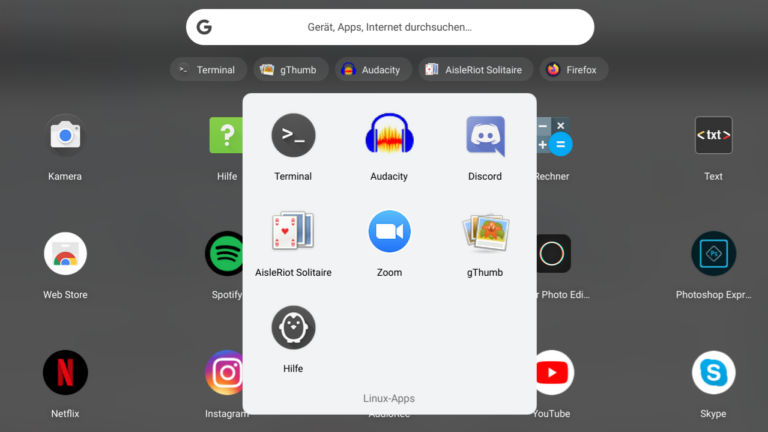
Chrome OS zeigt daraufhin beim Rechtsklick auf eine Bild-Datei sogar gThumb als wählbare App zur Bildbearbeitung an. Wir können ein Bild dort öffnen und bearbeiten; beim Speichern legen gThumb und das System die Datei im gleichen Ordner Downloads ab. Weniger gut läuft es mit Audacity. Der Audio-App fehlen beim Start wesentliche Menü-Buttons.
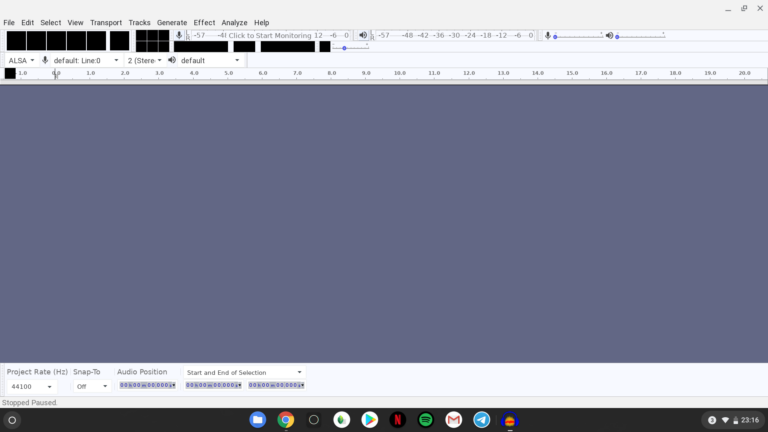
Linux mit Crouton oder chrx
Unser Versuch, Linux mit Crouton zu installieren, gelingt nur zur Hälfte. Nach befolgter Anleitung aus dem Netz und einigen Abwandlungen davon installiert das System schließlich zeitweise einen recht betagten, instabilen Gnome-Desktop, der unter anderem die Netzwerkverbindung des Rechners gar nicht erst erkennt. Zeitweise passiert beim Versuch, Gnome zu starten auch einfach gar nichts. Aber immerhin: Im Prinzip geht es.
Ähnlich verläuft unser Test mit chrx. Bei der Installation zeigt sich das Programm erstaunt. Das Chromebook-Modell kenne es ja noch gar nicht. Wir sollen weitere Informationen darüber eingeben. Danach installiert chrx Gallium OS, was beim Neustart des Geräts allerdings nicht mehr auffindbar ist. Versuche, das Problem zu lösen, scheitern. Es liegt vermutlich an noch fehlender Unterstützung für Intels 10. Core-Generation. Im Prinzip geht aber auch das.
Im Augenblick bleibt beim Thema Linux auf Chrome OS also noch viel im Konjunktiv, die Zukunft wird sicher mehr bringen. Schön zu sehen ist, dass einzelne Apps mit einem schnellen Prozessor wie auf dem Chromebook Flip C436 beinahe genauso gut laufen können wie Google-Play-Apps.
Preis
Asus verlangt für das Chromebook Flip C436 in der Version mit dem Intel Core i5, 8 GB RAM und 512 GB SSD UVP 1.099 Euro (C436FA-E10029). Die gleiche Konfiguration mit 16 statt 8 GB kostet UVP 1.199 Euro (C436FA-E10027). Weitere Konfigurationen, unter anderem mit einem Core i7, konnten wir aktuell nicht entdecken.
Über 1.000 Euro für ein Chromebook, das ist eine Ansage! Vergleichbar ausgestattete Systeme mit Windows oder macOS kosten derzeit allerdings 1.500 Euro und mehr. Wer mit Chrome OS als System leben kann, der macht hier sogar ein Schnäppchen. Und das für einen ziemlich guten Laptop.
Jetzt kommentieren!











Hi Jürgen, danke für schönen Beitrag. Bin inzwischen beim x360 14b ca0320 gelandet. Für den Preis auch ein gutes Gerät.
Ich freue mich trotzdem über jeden neuen Bericht zu Chrome OS.
LG Marco
Hi Marco. Freut mich, dass du mit Chrome OS glücklich bist! Da bildet sich gerade so etwas wie eine kleine Fangemeinde, was? Ich bin mit dem Asus C436 auch sehr zufrieden, werde jetzt nochmal ausprobieren, ob es andere Systeme ersetzen kann. Schauen wir mal…
Hallo, ich habe diesen Test sehr aufmerksam gelesen (vielen Dank für die Mühe) und bin grundsätzlich interessiert am Asus Flip C436. Dennoch warte ich mal ab, bis das neue Acer Chromebook Spin 713 (https://www.acer.com/ac/de/DE/content/professional-series/acerchromebookspin713) in Deutschland verfügbar ist, das eine ähnliche Ausstattung liefern wird. VG Christian